Почему не работает Скайп: 3 варианта устранения проблем
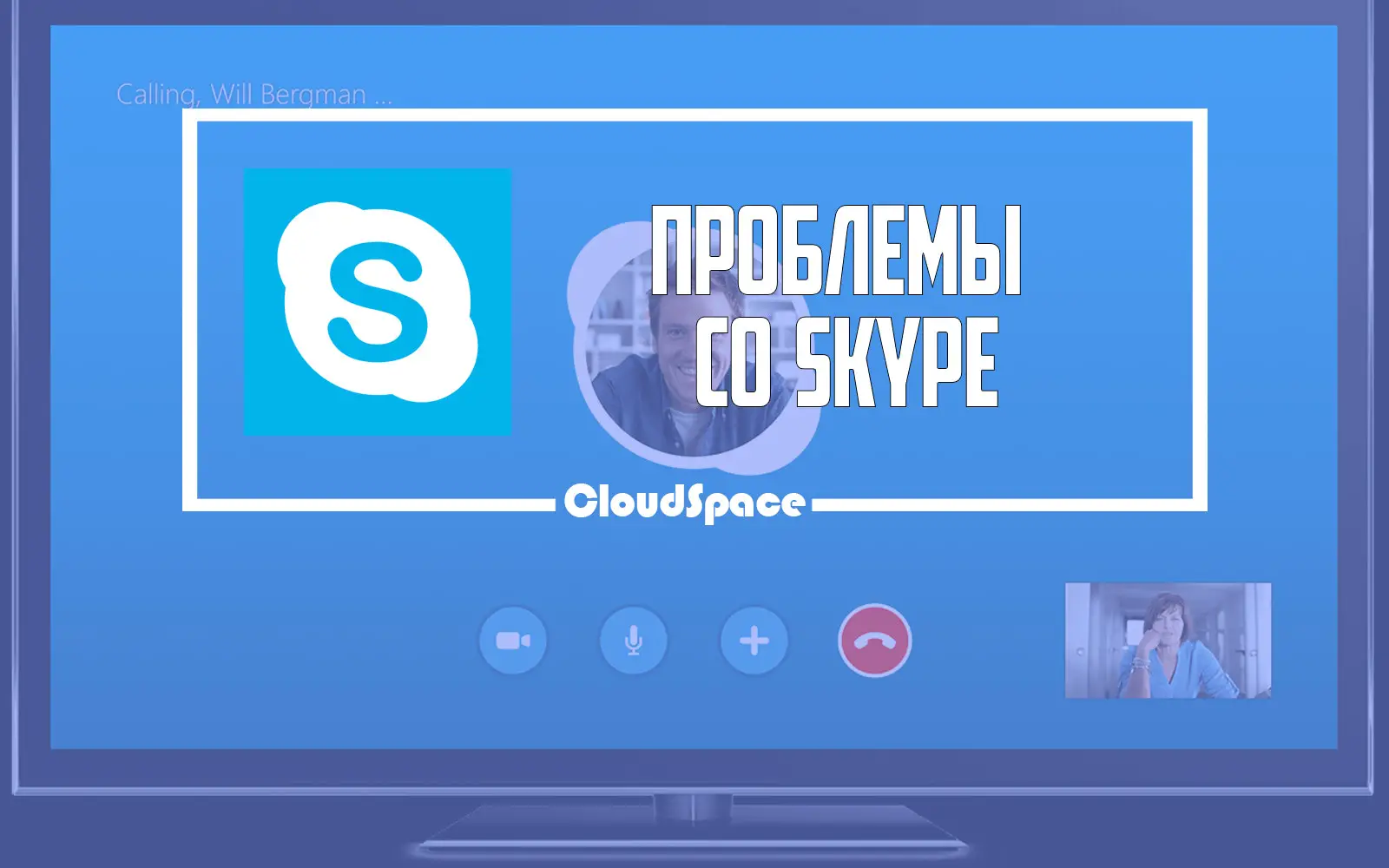
Скайп уже давно перестал быть единственным инструментом для видеосвязи, но тем не менее он не теряет свою популярность и все также пользуется большим спросом как в профессиональной сфере, так и в частной жизни.
Как и любая другая программа, периодически он может давать сбои. Здесь важно разобраться, по какой причине это случилось – например, если возникли трудности со входом в учетную запись, рекомендуем перейти по ссылке в службу поддержки Skype, где вам опишут основные причины, по которым обычно не получается выполнить вход. Если проблемы не связаны с авторизацией, то давайте рассмотрим другие варианты, которые могут препятствовать нормальному функционированию программы.
Обновления Скайпа – одна из причин некорректной работы
Проблемы в работе программы часто возникают из-за неправильно установленных обновлений. В таком случае достаточно вернуть старую версию, в которой все работало исправно. Сделать это можно, очистив системную папку Skype.
Итак, для начала нажмите комбинацию клавиш Windows + R. В появившееся поле для текста вставьте %LOCALAPPDATA%\Skype\Apps\ или %APPDATA%\Skype. Подождите пару секунд, пока появится новое окно. Выберите в нем папку с названием, дублирующим ваш логин и откройте ее.
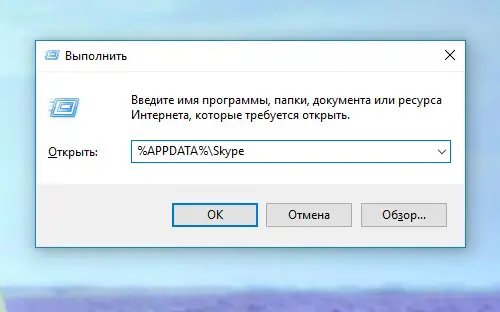 Как вариант, это может быть логин с id вашей странички в Фэйсбуке, если вы регистрировались через эту соцсеть
Как вариант, это может быть логин с id вашей странички в Фэйсбуке, если вы регистрировались через эту соцсеть
Очистите содержимое папки, после чего переместите ее в любое другое место.
Проверьте работу приложения – если теперь с ним все в порядке, значит причина неполадок была выявлена правильно. Обратите внимание – при повторной установке обновлений вы можете снова оказаться в такой ситуации, поэтому лучше заранее принудительно отключить автообновление.
Это самый простой способ решения проблемы, но даже он может навредить, если в процессе допустить какие-либо ошибки. Внимательно следите за тем, что конкретно вы удаляете, чтобы не стереть файлы, без которых функционирование Скайпа окажется невозможным.
Кстати, еще одним полезным методом является проверка компьютера на наличие вирусов. Именно они часто блокируют работу нужных компонентов в то время, как вы ищите причины сбоев совсем в других местах.
Что касается использования Skype на мобильных устройствах, то там тоже частенько возникают сбои именно из-за некорректных обновлений. Проще всего в таком случае удалить приложение и установить его заново, скачав в Гугл Плэй Маркете. Есть также вероятность, что это может быть связано с несовместимостью операционной системы и программы, но такое случается довольно редко.
Почему не работает Скайп: в чем виноват Internet Explorer
Возможен такой вариант, что неполадки обусловлены особенностями функционирования Интернет Эксплорера, ведь именно к этому браузеру привязан Skype. Здесь нужно отталкиваться от того, какая версия Виндоус у вас установлена.
Если XP, 7 или Vista, то необходимо полностью переустановить Internet Explorer. Это лучше делать с помощью официального сайта Microsoft.
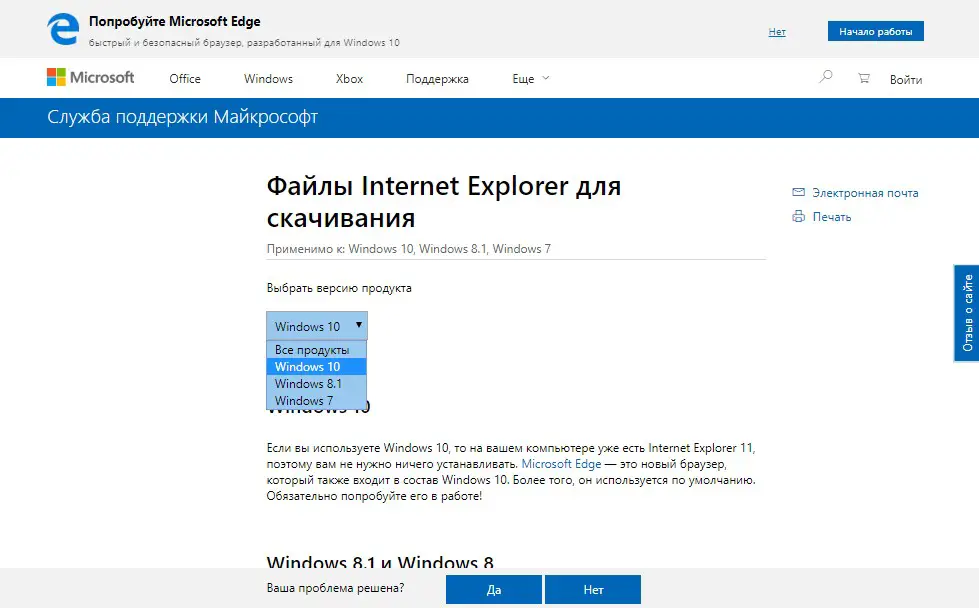 Сначала нужно выбрать свою версию Windows, после чего нажать на синюю кнопку «Скачать Internet Explorer»
Сначала нужно выбрать свою версию Windows, после чего нажать на синюю кнопку «Скачать Internet Explorer»
Когда загрузка будет завершена, удалите старую версию браузера. Для этого перейдите в Пуск -> Панель управления -> Установка и удаление программ. В списке найдите название Интернет Эксплорера, после чего нажмите «Удалить». Далее нужно установить новую версию, а затем проверить работу Скайпа.
Если у вас Windows 8, 8.1 или 10, то достаточно просто сбросить настройки Internet Explorer. Для этого нажимаем на шестеренку в правом верхнем углу и выбираем пункт «Свойства браузера».
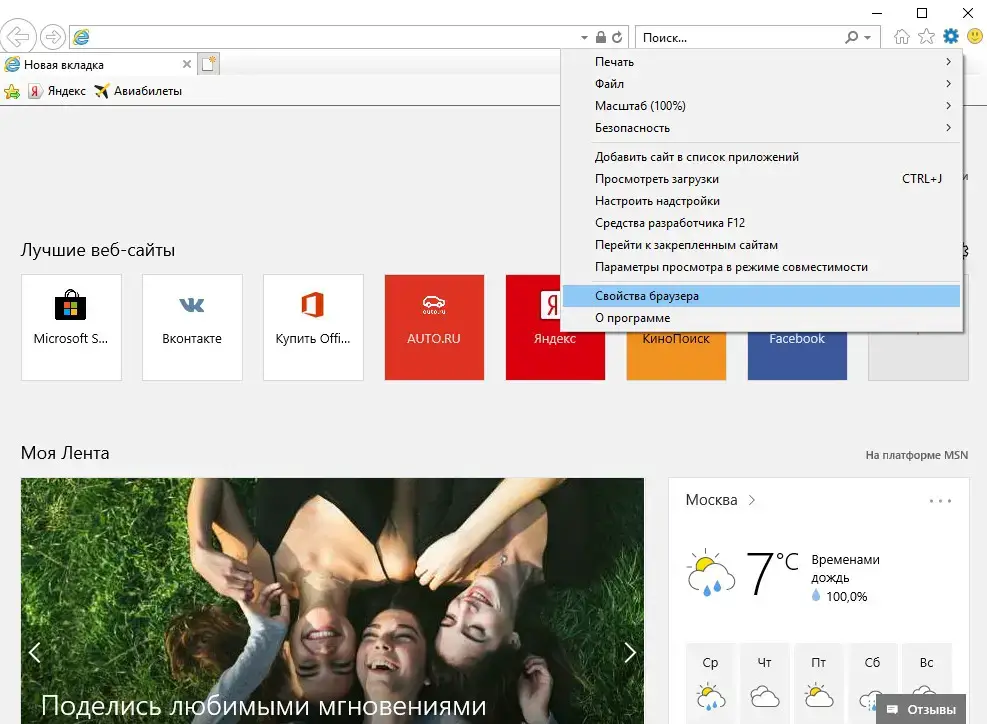 В разных версиях меню может немного отличаться, но общий вид примерно одинаковый
В разных версиях меню может немного отличаться, но общий вид примерно одинаковый
Затем открываем вкладку «Дополнительно» в появившемся окошке. В самом низу нажимаем «Сброс…», после чего автоматически откроется новое окно. В нем ставим галочку возле «Удалить личные настройки» и кликаем «Сброс».
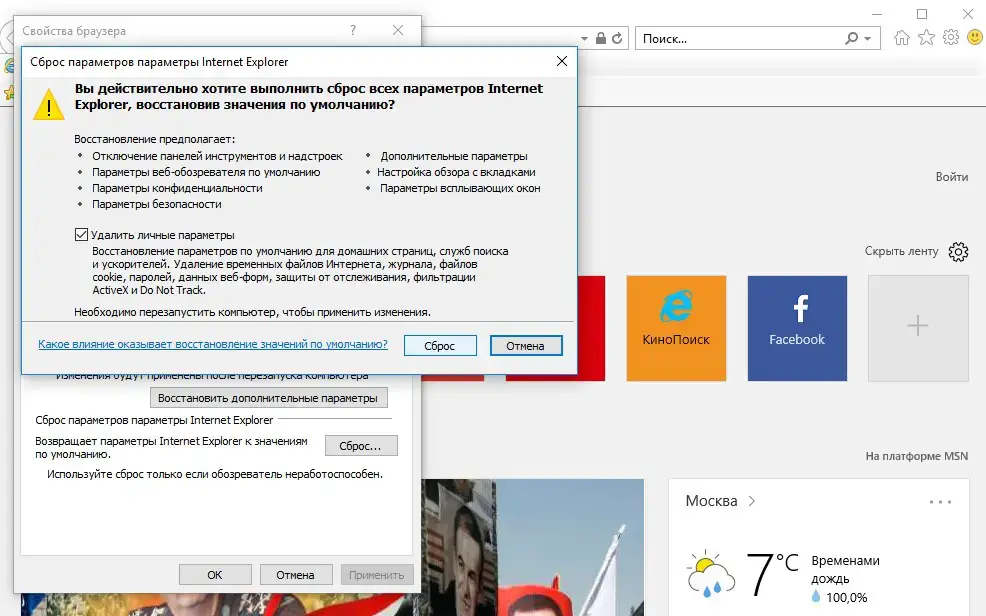 Если вы все сделаете правильно, то на экране отобразится список сброшенных настроек, а затем вам посоветуют перезапустить компьютер
Если вы все сделаете правильно, то на экране отобразится список сброшенных настроек, а затем вам посоветуют перезапустить компьютер
После перезагрузки изменения вступят в силу, и вы сможете проверить, заработал ли Скайп. Если нет – скорее всего, проблема в чем-то более серьезном, поэтому стоит обратиться к специалистам.
Аварийное закрытие Skype на компьютере – что делать?
Бывает такое, что программа нормально запускается и работает, но потом сама по себе закрывается. На это может влиять множество факторов. Самое простое, что можно сделать в таком случае – это удалить Скайп и установить его заново.
Если же вы заметили, что одновременно с этой программой начали некорректно работать и другие приложения, возможно, все дело в операционной системе, с которой что-то пошло не так. Попробуйте восстановить ее – для этого зайдите в Пуск -> Стандартные -> Служебные -> Стандартные -> Восстановление системы.
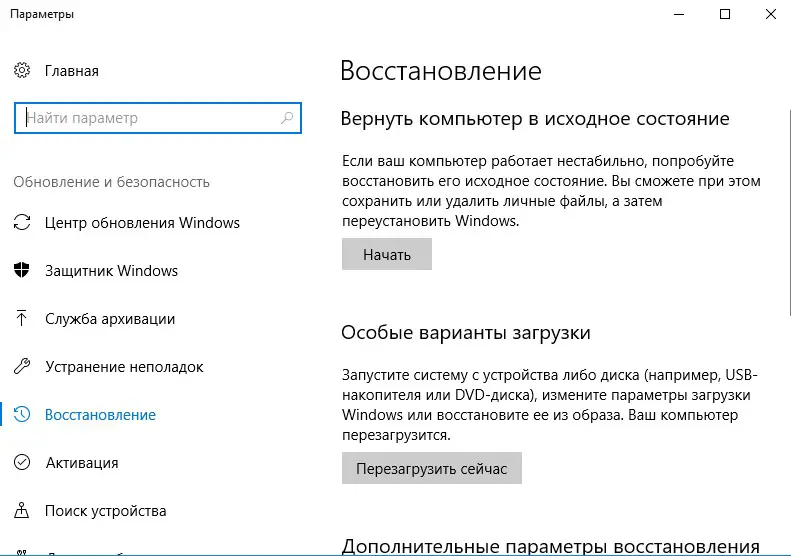 Можете также просто открыть панель управления, где в поисковике начать вводить «Восстановление» и выбрать пункт «Параметры восстановления»
Можете также просто открыть панель управления, где в поисковике начать вводить «Восстановление» и выбрать пункт «Параметры восстановления»
Обычно есть возможность даже выбрать, до какой точки следует восстановить систему, или настроить файлы, которые необходимо сохранить.
Если это не помогло, можно еще попробовать переустановить драйвера карты памяти, камеры или микрофона. Возможно, они несовместимы с устройством.
Отметим, что мы рассмотрели только самые популярные причины, по которым может не работать Скайп, но есть еще много других вариантов – например, проблемы с вебкой. Можете почитать нашу статью о том, как проверить камеру онлайн, чтобы разобраться в этом вопросе.
Более наглядный разбор проблем и их устранения можете посмотреть в нашем видео. Там перечислено большинство причин, по которым не удается установить соединение со Скайпом:
- блокировка работы браузером или антивирусом;
- нарушение связи с сервером;
- повреждение сервисных файлов.

